Co debuguje na Androida i jak go włączyć przez USB

- 3763
- 1097
- Hilarion Jarosz
Popularność systemu operacyjnego Android Mobile jest dość łatwa do wyjaśnienia. To prosta, uniwersalna, w dużej mierze otwarta platforma, która jest łatwa w zrozumieniu i pracy.
Na podstawie systemu operacyjnego systemu Androida zdecydowana większość smartfonów, tabletów i innych gadżetów jest produkowana.

Wielu użytkowników zgodzi się, że Android jest dość łatwy w użyciu. Ale tutaj istnieje wiele ukrytych funkcji i możliwości, które mogą być przydatne dla bardziej doświadczonych użytkowników, programistów aplikacji mobilnych i nie tylko.
Jeśli spojrzysz na ukryte menu z parametrami programisty, możesz znaleźć wiele nowych i interesujących. Tak, po pierwsze, ta sekcja jest interesująca dla tych, którzy tworzą i opracowują aplikacje. Ale zwykły użytkownik powinien znać niektóre punkty.
Wśród najczęstszych funkcji programisty dla Android Mobile Platform, słusznie przypisuje się jej debugowaniu USB. Co więcej, nie wszyscy napotkali taką funkcjonalność i nie wiedzą, dlaczego jest to potrzebne, jakie możliwości daje.
Co to jest
Po pierwsze, powinieneś zapoznać się z trybem debugowania USB na systemie Android OS, co pozwoli ci zrozumieć istotę tej funkcji. To w dużej mierze określi, czy konkretny użytkownik musi użyć zaawansowanych możliwości, czy też jest to dodatkowa ingerencja w urządzenie.
Jeśli mówimy o tym, co jest debugowanie USB dla systemu operacyjnego Android, warto krótko opisać główne punkty.
Potrzebne jest debugowanie USB, aby zapewnić interakcję między komputerem a laptopem z oprogramowaniem Android SDK i korzystać z rozszerzonej funkcjonalności.
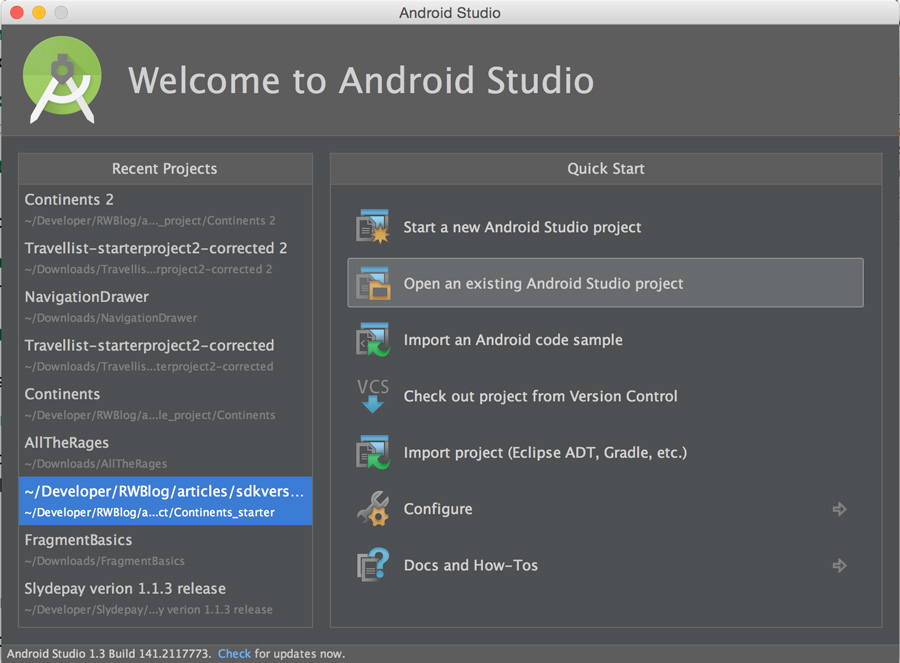
Jak wspomniano wcześniej, debugowanie jest zainteresowane głównie aplikacjami, programami, graczami z Androidem, Android Games. Aby to zrobić, wcześniej instalują specjalny zestaw oprogramowania przeznaczonych na komputery na komputerze. To nazywa się Android SDK.
SDK zawiera różne narzędzia niezbędne dla programisty. Główny to debugger. To on pozwala ci poradzić sobie z błędami popełnianymi w tworzeniu kodu. Biblioteka w SDK odgrywa również ważną rolę.
Zatem twórca aplikacji znacznie upraszcza pracę. Nie musi ponownie inkodować niektórych standardowych funkcji używanych w urządzeniach z Androidem. Tutaj możesz podać prosty przykład. Opracowywany jest program, w którym użytkownik musi coś wydrukować. Android ma już odpowiednią zintegrowaną funkcję drukowania, a podczas pisania nowej aplikacji nie jest konieczne wymyślanie i wymyślanie nowej metody wejściowej. Wystarczy otworzyć bibliotekę SDK i wywołać metodę drukowania wbudowanej, przepisując ją w aplikacji.
Również debugowanie otwiera dodatkowe możliwości zmiany samego urządzenia pod kontrolą popularnego systemu operacyjnego mobilnego.
Aktywacja debugowania USB jest w dużej mierze potrzebna w celu zapewnienia wymiany między komputerem a urządzeniem mobilnym i korzystania z wszystkich możliwości, narzędzi i funkcji SDK.
To, czy taka funkcja jest wymagana specjalnie, jest kontrowersyjnym pytaniem. Większość zwykłych użytkowników nie potrzebuje takiego systemu i nigdy go nie aktywuje dla całej własności Android Girl.
Dla innych reżim ten jest zwykłym i codziennym zjawiskiem. Można śmiało powiedzieć, że bez debugowania na USB, asortyment programów, gier i aplikacji dla platformy mobilnej Android byłby znacznie skromniejszy i ograniczony niż w rzeczywistości. Wynika to z okazji nawet dla zwykłego użytkownika do opracowania gry, uproszczenia zadania utworzenia aplikacji i przyniesienia kolejnej nowości do gry na rynku play na rynku.
Dlaczego debugowanie
Przed włączeniem debugowania USB na urządzeniu z Androidem należy więcej szczegółów w funkcjach jego aplikacji i potrzebie aktywacji.
Bez włączania debugowania wysyłaj dowolne zaawansowane polecenia i wykonywanie dodatkowych funkcji do smartfona lub tabletu za pomocą kabla USB nie będzie działać.
Niezależnie od tego, jak włączyć tryb debugowania za pomocą USB na różnych urządzeniach z Androidem, deweloperzy są zainteresowani. Najczęściej zawierają ten tryb, aby uruchomić aplikację i przetestować.
Nawet wśród kochanków jest wielu tych, którzy chcą spróbować swoich sił w pisaniu oprogramowania mobilnego, stworzenia prostej gry, układanki lub trudniejszego projektu. Do tych celów zwykle stosuje się Android Studio. Ale z każdą kolejną innowacją konieczne jest to, aby go przetestować i zrozumieć, jak skuteczne stało się, czy funkcjonalność zmieniła się tak, jak chciałeś. Najłatwiejszym sposobem na to jest debugowanie poprzez podłączenie urządzenia i instalowanie połączenia dosłownie kilka kliknięć.
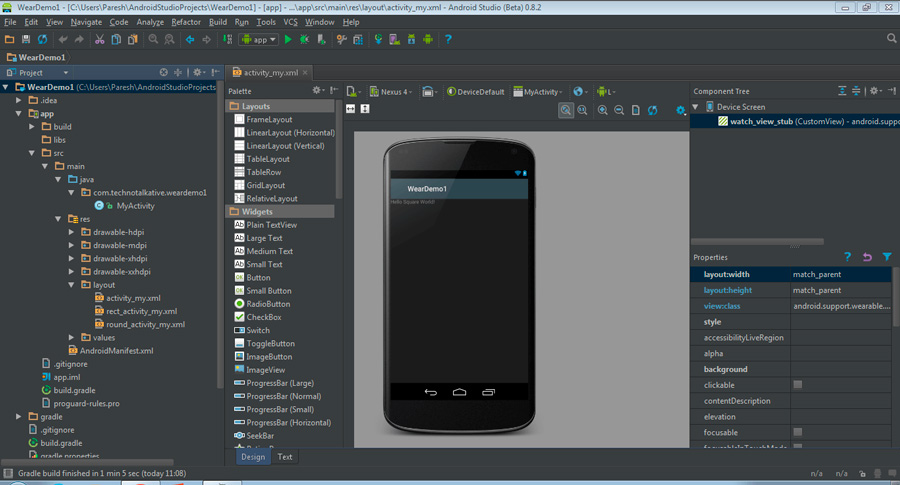
Wydaje się, że zwykły użytkownik musi po prostu wyłączyć debugowanie przez USB i nigdy go nie włączyć, ponieważ nie ma takiej potrzeby na jej Android Girl. To nie jest całkiem.
Ci, którzy nie są wśród programistów nadal używają tego trybu. Pod wieloma względami, aby uzyskać prawa super użytkownika. On jest dostępem do korzeni.
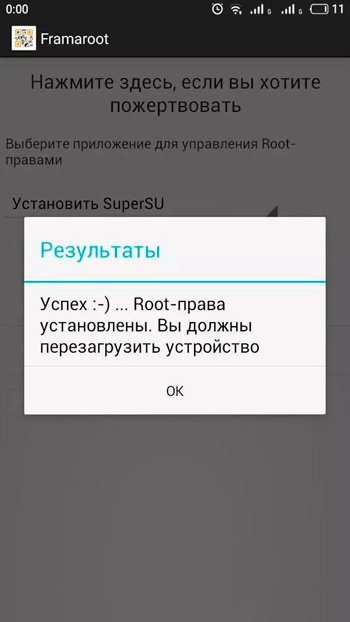
Nie możesz się obejść bez debugowania USB tych, którzy chcą korzystać z polecenia ADB. To jest most debugowania Andriod. Takie polecenie pozwala instalować pliki APK z komputera na telefon.
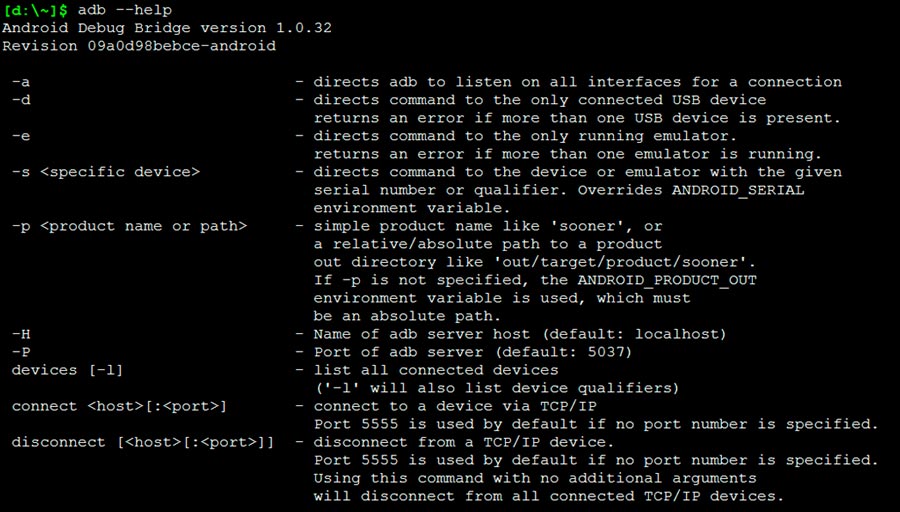
Interesujący fakt. Na długo przed pojawieniem się 10 Androida, a nawet 7 i 8 wersji mobilnego systemu operacyjnego, debugowanie przez USB zostało już użyte. Ponadto, dla takich celów, ponieważ nie jest konieczne włączenie go teraz. W bardziej nowoczesnych wersjach systemu operacyjnego, w tym Androida 8, aby stworzyć zrzut ekranu komputera stacjonarnego, wystarczy nacisnąć kombinację dwóch przycisków. Ale wcześniej debugowanie USB zostało użyte do utworzenia ekranu. Teraz jest to zaskakujące, ale zanim było to znane zjawisko.
Istnieje wiele powodów, aby umożliwić specjalny tryb debugowania za pośrednictwem YUSB na USB.
Teraz musisz dowiedzieć się, jak dokonać debugowania USB i gdzie znajduje się odpowiednie menu aktywacyjne w systemie Android.
Aktywacja reżimu
Logiczne pragnienie wielu użytkowników pozwoli na debugowanie przez USB na urządzeniu pod kontrolą systemu mobilnego obsługi Android.
Jedyne pytanie brzmi, gdzie znaleźć to debugowanie, ponieważ sama dziewczyna z Androidem jest przed tobą i nie ma trudności z poszukiwaniem kabla USB.
Tutaj wszystko jest dość proste. We wszystkich wersjach systemu operacyjnego Androida debugowanie USB jest w tym samym miejscu. Dlatego, niezależnie od modyfikacji mobilnego systemu operacyjnego, odpowiedź na pytanie, gdzie znajduje się funkcja, będzie taka sama. Aby włączyć tryb, użytkownik będzie musiał wykonać następujące czynności:
- Otwórz telefon, przejdź do Ustawienia i przewiń menu na sam na dole;
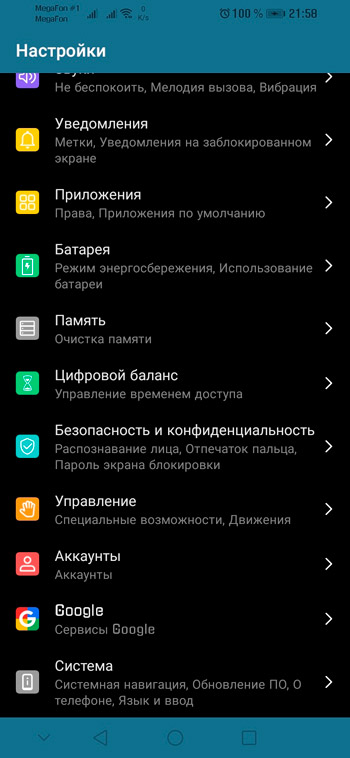
- Istnieje element „przez telefon”;
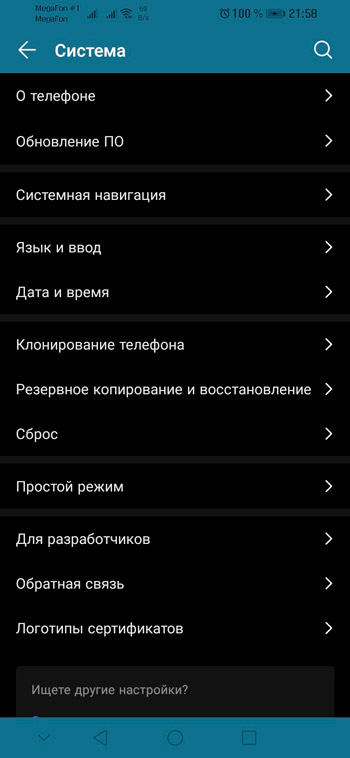
- Następnie musisz wprowadzić tę sekcję o urządzeniu i ponownie przewinąć w dół;
- Wymagane jest znalezienie wpisu wskazującego numer montażowy;
- Liczbę tę należy kilka razy poślizgnąć się;
- Po osiągnięciu właściwej liczby kliknięć pojawi się powiadomienie;
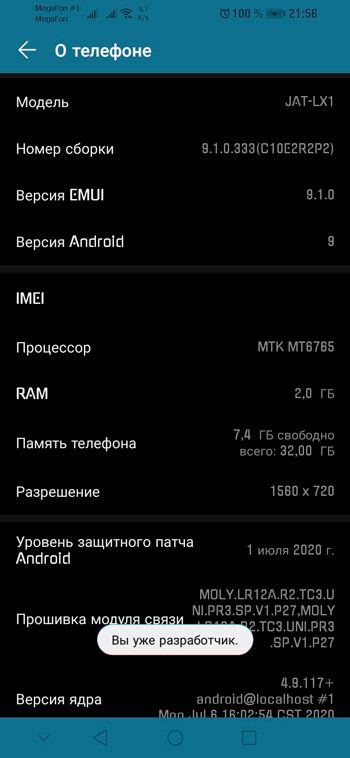
- Powiadomienie mówi, że teraz użytkownik jest programistą;
- Wróć ponownie w menu Głównego Ustawienia;
- Wlej telefon do punktu „przez telefon”;
- Po otwarciu tej sekcji pojawi się nowy wpis „Parametry programisty”;
- Kliknij nowy punkt;

- Przewiń i znajdź debugowanie USB w sekcji „Debugowanie”;
- Zazwyczaj aktywacja jest wykonywana przez suwak, który należy przenieść, aby włączyć się.
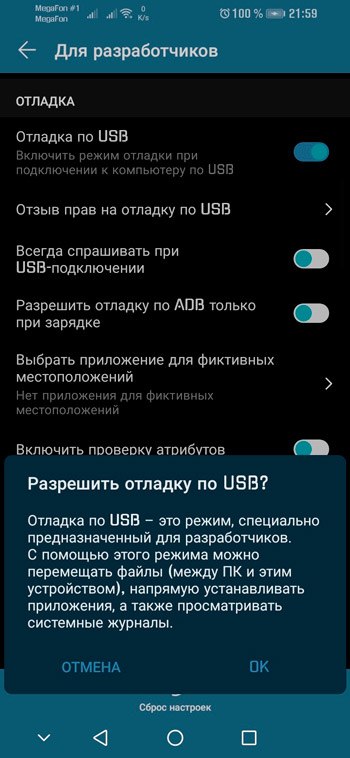
Zastosowanie, jak połączyć się z Android Girl To samo debugowanie przez USB wcale nie jest trudne.
Będziesz także musiał włączyć komputer lub laptop od użytkownika, podłączyć komputer i smartfon za pomocą kabla. Na ekranie pojawi się powiadomienie z pytaniem, czy możesz aktywować debugowanie dla określonego komputera. Jest to wymagane, aby zapewnić bezpieczeństwo, aby zapobiec możliwym atakom.
Jak to jest bezpieczne
Znalezienie i konfigurowanie debugowania za pośrednictwem USB na urządzeniu z systemem operacyjnym Android Mobile nie jest trudne.
Ważne jest pytanie, jak bezpieczne jest.
Teoretycznie, jeśli włączysz debugowanie za pomocą portu publicznego do pobierania przez USB, możesz napotkać pewne problemy. Jeśli inne osoby mają dostęp do portu, potencjalnie mają możliwość porwania danych lub pobrania złośliwego oprogramowania do urządzenia.
Nawet w przypadku utraty urządzenia i aktywowanego debugowania osoba, która znalazła urządzenie, będzie mogła kontrolować urządzenie. Do hakowania nie musisz nawet znać unikalnego kodu PIN. To znaczy bezpieczeństwo danych jest zagrożone.
Ci, którzy nie są programistami i nie używają ADB, nie powinni stale utrzymywać aktywności debugowania. Włącz to tylko w razie potrzeby. I po zakończeniu wszystkich niezbędnych procedur, odłącz.
Cechy wyłączania
Specjalne trudności z tym, jak wyłączyć wcześniej aktywowane debugowanie za pośrednictwem USB na dowolnym nowoczesnym urządzeniu z Androidem.
Procedura dezaktywacji jest podobna do algorytmu włączenia tego reżimu. Oznacza to, że konieczne będzie aktywacja trybu programisty poprzez kilkakrotnie klikając według numeru montażu, a następnie wprowadzić ukryte menu programisty, znajdź sekcję z debugowaniem i przesuń suwak w przeciwnym kierunku. To wszystko, reżim jest dezaktywowany.
Nie oznacza to, że potrzebna jest obronna liczba właścicieli telefonów i tabletów działających na podstawie platformy mobilnej Androida. Zasadniczo ta funkcja jest istotna dla programistów aplikacji mobilnych. Ale niektórzy zwykli użytkownicy też tego potrzebują.
Najważniejsze jest tutaj nie nadużywanie włączenia tego reżimu i aktywowanie go tylko w razie potrzeby. Po zakończeniu wdrożenia określonego zadania, pamiętaj o wyłączeniu trybu. Jak to zrobić, już wiesz.
Dziękuję wszystkim za uwagę! Subskrybuj, zostaw komentarze, zadaj odpowiednie pytania i powiedz znajomym o naszym projekcie!
- « Koncepcja i zasada pracy komputera kwantowego
- Wszystkie dostępne metody aktualizacji iOS dla iPhone'a »

